منوی سایت
جدیدترین دانلودها
- نرم افزار اشتراک گذاری اطلاعات ژندر (برای اندروید) - Xodo PDF Pro 9.1.0 Android
- نرم افزار بهینه سازی و افزایش سرعت کامپیوتر (برای ویندوز) - CCleaner Technician 6.23.11010 Windows
- مرورگر سریع واترفاکس (برای ویندوز) - Waterfox G6.0.12 Windows
- درایور کارت گرافیک nVIDIA GeForce برای تمام نسخه های ویندوز - nVIDIA GeForce Driver 552.22 Windows
- مرورگر گوگل کروم (برای ویندوز) - Google Chrome 124.0.6367.61 Windows
- نرم افزاراشتراک گذاری اطلاعات ژندر (برای اندروید) - Xender 14.1.0 Android
- نرم افزار تاکسی اینترنتی تپسی (برای اندروید) - TAP30 5.21.6 Android
- کیبورد حرفه ای (برای اندروید) - SwiftKey 9.10.34.22 Android
- بازی کلش آف کلنز (برای اندروید) - Clash of Clans 16.253.13 Android
- همراه بانک ملی ایران بام (برای اندروید) - Bank Meli Bam 4.9.1.308 Android
Notepad
تازه های این بخش :
آموزش ساخت انواع فایل ها متنی با نرم افزار ++Notepad
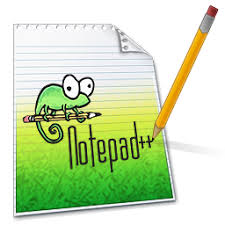
اگر به یک نرم افزار عالی برای ساخت انواع فایل ها متنی نیاز دارید و این کار را می خواهید به بهترین نحو و سریع انجام دهید، یکی از بهترین گزینه ها نرم افزار ++Notepad می باشد.
آموزش استفاده از نرم افزار ++Notepad :
ابتدا نرم افزار را از انتهای همین مطلب دانلود و نصب کنید.
پس از نصب وارد نرم افزار شوید. وقتی وارد نرم افزار می شوید صفحه زیر برای شما نمایان می شود.
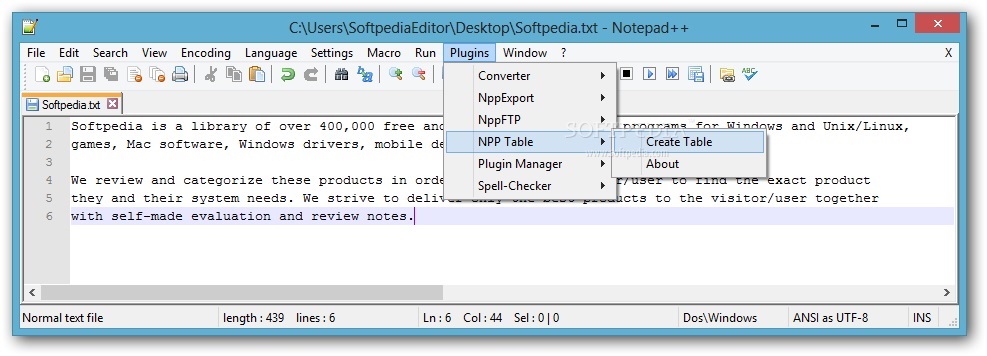
در ابتدا برای ساخت یک فایل متنی جدید بر روی گزینه ی مشخص شده در تصویر زیر کلیک کنید.

اگر از قبل یک فایل ساخته اید و می خواهید آن را مشاهده کنید یا در فایل تغییراتی ایجاد کنید بر روی گزینه ی مشخص شده کلیک کنید. این نرم افزار از بیشترین فرمت های فایل های متنی پشتیبانی می کند.
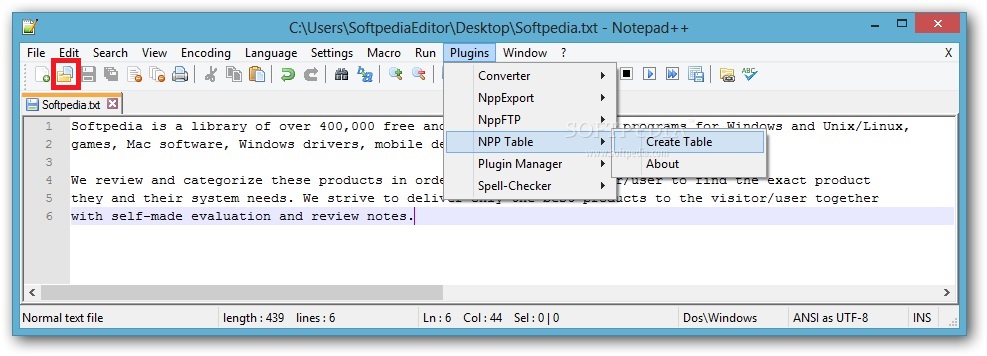
برای ذخیره فایل های ساخته شده یا ویرایش شده از دو گزینه ی مشخص شده در تصویر زیر استفاده کنید.

برای پرینت گرفتن از فایل متنی بر روی گزینه ی مشخص شده کلیک کنید.

از طریق گزینه هایی که در تصویر زیر مشخص شده می توانید از امکانات کلیپ بورد استفاده کنید.

برای رفتن به عملیات قبل و بعد از گزینه ی مشخص شده استفاده کنید.
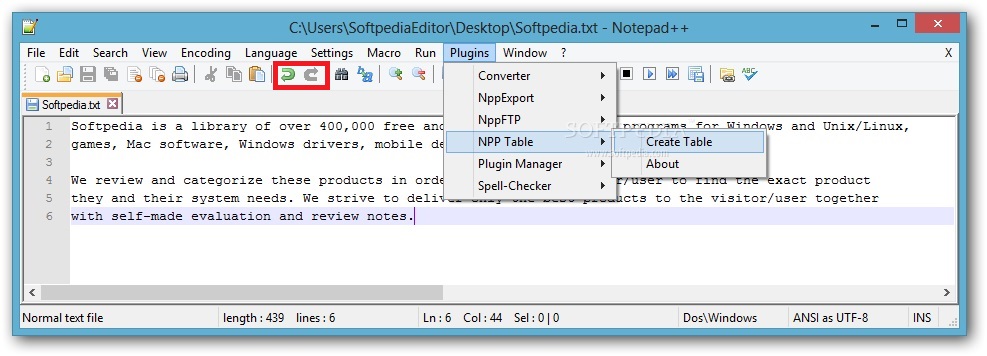
برای پیدا کردن یک کلمه یا حرف در متن از گزینه های مشخص شده استفاده کنید.
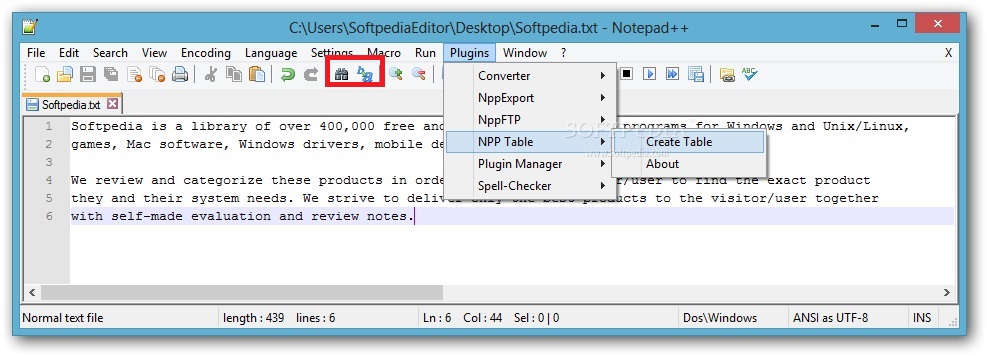
برای زوم کردن و یا بزرگنمایی از گزینه های مشخص شده در تصویر زیر استفاده کنید.

در قسمت مشخص شده می توانید فایل های باز شده را مشاهده کنید.

نتیجه گیری:
اگر به یک نرم افزار عالی برای ساخت انواع فایل ها متنی نیاز دارید و این کار را می خواهید به بهترین نحو و سریع انجام دهید، یکی از بهترین گزینه ها نرم افزار ++Notepad می باشد.
اگر سوالی یا مشکلی در مورد این نرم افزار داشتید از طریق بخش نظرات با ما در ارتباط باشید.
![]() ساير مقالات مربوط به ++Notepad
ساير مقالات مربوط به ++Notepad
این مطلب مربوط به موضوع Notepad میباشد.
فرق بین Notepad و WordPad در ویندوز

ممکن است تا امروز از ابزارهایی که برای یادداشت برداری در ویندوز قرار داده شده است استفاده نکرده باشید. این برنامه ها توسط مایکروسافت در تمامی نسخه ها قرار داده شده است و شما می توانید از آن ها استفاده کنید. این برنامه ها شامل Notepad و Wordpad هستند.
برای اجرای هرکدام از این برنامه ها، کافیست اسم آنها را در منوی استارت جستجو کنید.
در این مقاله از سرزمین دانلود می خواهیم به شما فرق بین دو ابزار برای یادداشت برداری را توضیح دهیم. این برنامه ها بی استفاده نیستند و می توانید از آنها استفاده های زیادی ببرید.
این دو ابزار با توجه به این که اسم های مشابهی دارند ولی تفاوت هایی بین آن ها وجود دارد که می خواهیم برای شما آن ها را توضیح دهیم. Notepad یک ویرایش کننده ساده متن می باشد، در صورتی که WordPad یک پردازش کننده کلمات است که با استفاده از آن می توانید متن را فرمت بندی کنید و آن را پرینت بگیرید (در واقع مانند Word می باشد)
حال به بررسی ویژگی های آن ها می پردازیم.
نرم افزار Notepad:
همان طور که گفته شد با استفاده از Notepad می توانید متن های خود را ویرایش کنید. پس در این قسمت می توانید متن های خود را وارد کنید تا به ویرایش آن ها بپردازید. در این برنامه شما نمی توانید به فرمت بندی و چیدمان متن های خود بپردازید. پس ممکن است برای بعضی از کابران مورد استفاده قرار نگیرد.

این برنامه از ویرایش برچسب ها و فرمت هایی مثل پاراگراف بندی پشتیبانی نمیکند. زیرا این قبیل ویرایش ها نیاز به ذخیره اطلاعات اضافی دارد. (مفهومی که با نام Plain Text شناخته می شود) فایل های این برنامه با فرمت txt ذخیره می شوند که این فرمت در بسیاری از برنامه های دیگر قابل استفاده است.
برای مثال، برنامه های ویندوز تنظیمات خود را به صورت این فرمت ذخیره کرده اند (فایل های ini و inf) . شما می توانید این فایل ها را با استفاده از این برنامه باز کنید و در صورت وجود مشکل می توانید به ویرایش کردن متون این تنظیمات برای حل مشکل بپردازید. استفاده از این فرمت می تواند حجم فایل های شما را تا حد قابل توجهی کاهش دهد. به صورتی که شما می توانید با حجمی کمتر از 1 مگابایت فایلی با هزاران کلمه داشته باشید.

نرم افزار Wordpad:
این ابزار پردازشگر متن است که قابلیت پاراگراف بندی و چیدمان متن را نیز دارد. میتوان گفت که Wordpad نسخه بسیار ساده ای از نرم افزار Word میباشد.

این نرم افزار قابلیت مرتب سازی و چیدمان متن و همچنین استفاده از فونت ها و اندازه های مختلف متن را دارد. ضمن اینکه میتوان جدول و عکس نیز در آن وارد کرد.
نرم افزار Wordpad از چندین فرمت فایل پشتیبانی میکند. برای مثال پسوند doc برای مایکروسافت ورد می باشد، و همچنین در حالت کلی تر فرمت های عمومی دارای پسوند rtf می باشند.
پردازش کننده کلمات Wordpad همچنین می تواند متن های پاراگراف بندی شده را هم بخواند و هم ویرایش کند. بنابر این اگر یک فایل یا سند Word داشته باشید، به احتمال زیاد بدون نیاز به نصب آفیس و فقط با کمک همین ابزار میتوانید آن را باز کنید.
نوت پد در مقابل WordPad
نوت پد مایکروسافت در سال 1983 به همراه پک اورجینال برنامه های مایکروسافت منتشر شد. این ویرایشگر متن همراه اولین نسخه از ویندوز در سال 1985 ارائه شده بود. و آن زمان تا امروز همیشه در همه نسخه های ویندوز وجود داشته است. نسخه اولیه نوت پد بسیار ساده بود و قابلیت ویرایش متن را نداشت.

بعد از مدتی، WordPad به عنوان یک برنامه رایگان توسط Microsoft همراه با ویندوز 95 منتشر شد. و به مرور زمان در نسخه های بعدی ویندوز تکامل پیدا کرد. WordPad بین نوت پد و برنامه های پولی مانند Microsoft Word یا Corel’s WordPerfect قرار گرفته است.

به عنوان یک ویرایشگر متن، نوت پد دفترچه یادداشت بهتری برای کارهای ساده و روزمره مانند ایجاد یک لیست از کارها برای کاربران می باشد. همچنین این برنامه برای برنامه نویسان، ابزار بهتری می باشد، زیرا که به راحتی می توانند متن های ساده را ویرایش کنند.
در مقابل، نرم افزار WordPad با اینکه برنامه پیچیده ای نمی باشد، ولی یک گزینه بهتر برای ویرایش کردن متن های طولانی همراه با جدول و عکس می باشد، مثلا یک نامه یا یک فایل آموزشی.
مایکروسافت به طور خاص ویژگی های پیشرفته تری برای پردازش کلمه (مانند بررسی صحت املای واژه) در این برنامه قرار داده است.
جایگزین هایی برای این ابزارها
نوت پد و Wordpad رایگان می باشند و همراه با ویندوز هستند. ولی این به این معنا نمی باشد که شما حتما باید با آنها کار کنید. مجموعه ای از جایگزین ها برای هر کدام از این برنامه ها وجود دارد که اکثر آنها نیز رایگان می باشند.

یکی از این برنامه ها +Notepad نام دارد، و ورژن جدید تر آن ++Notepad است که به راحتی می توانید از آن استفاده لازم را ببرید و ویژگی های خوبی نسبت به باقی برنامه ها دارد. هر چند این برنامه برای برنامه نویسان مناسب است، ولی برای دیگر کاربران نیز مفید و کارآمد می باشد.
این مطلب مربوط به موضوع Notepad میباشد.
آموزش جستجو و جایگزین کردن کلمات در چند فایل به صورت همزمان
- 2289 بازدید
- يكشنبه، 24 ارديبهشت ماه، 1396

این کار بیشتر مورد نیاز برنامه نویسان و افرادی که با فایل های متنی سروکار دارند میباشد.
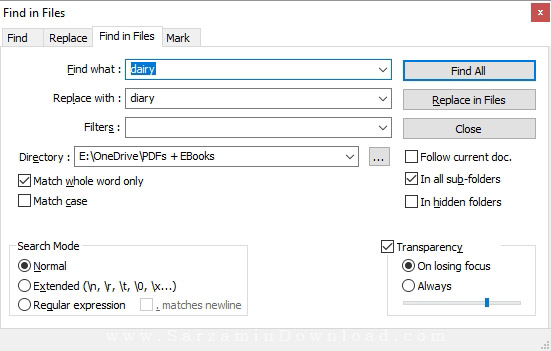
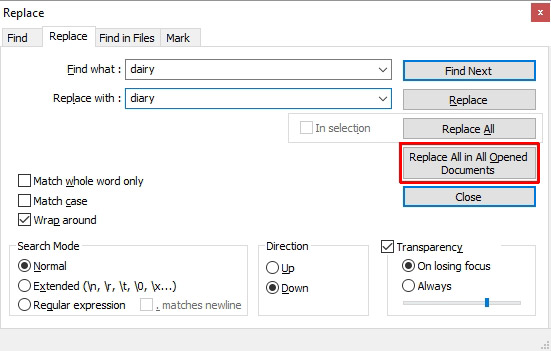
![]()
این مطلب مربوط به موضوع Notepad میباشد.
تازه ترین مقالات
- نحوه افزایش حجم فضای آیکلود
- راهنمای خرید بلیط هواپیما تهران مشهد از قاصدک 24
- چگونه می توانیم از بروز عفونت چشم پیشگیری کنیم؟
- استفاده از ChatGPT به زبان فارسی ممکن شد
- 10 اپلیکیشن زبان انگلیسی برای تقویت لیسنینگ
- محبوب ترین بازی ها برای گوشی های اندروید سامسونگ و شیائومی کدام است؟
- اصلاح سریع و دقیق موی سر و ریش با ماشین اصلاح و ریش تراش Bomidi L1
- قیمت سوئیت اسکای هتل اسپیناس پالاس
- آیا موقعیت مکانی سرور اختصاصی مهم است؟ انتخاب آگاهانه سرو اختصاصی ایران و خارج
- چرا مجبور به خرید مجدد باتری لپ تاپ می شویم؟
 دانلود منیجر
دانلود منیجر  مرورگر اینترنت
مرورگر اینترنت ویندوز
ویندوز فشرده سازی
فشرده سازی پخش آهنگ
پخش آهنگ پخش فیلم
پخش فیلم آنتی ویروس
آنتی ویروس آفیس
آفیس ابزار CD و DVD
ابزار CD و DVD تلگرام ویندوز
تلگرام ویندوز فلش پلیر
فلش پلیر جاوا
جاوا دات نت فریم ورک
دات نت فریم ورک تقویم
تقویم نرم افزار اندروید
نرم افزار اندروید نرم افزار آیفون، iOS
نرم افزار آیفون، iOS